Führen Sie die folgenden Schritte aus, um eine neue Rolle für einen Operator hinzuzufügen:
Prozedur
- Klicken Sie im Operator-Portal im oberen Menü auf Verwaltung (Administration).
- Klicken Sie im linken Menü auf Benutzerverwaltung (User Management) und dann auf die Registerkarte Rollen (Roles).
- Klicken Sie auf Rolle hinzufügen (Add Role).
Der folgende Bildschirm wird angezeigt:
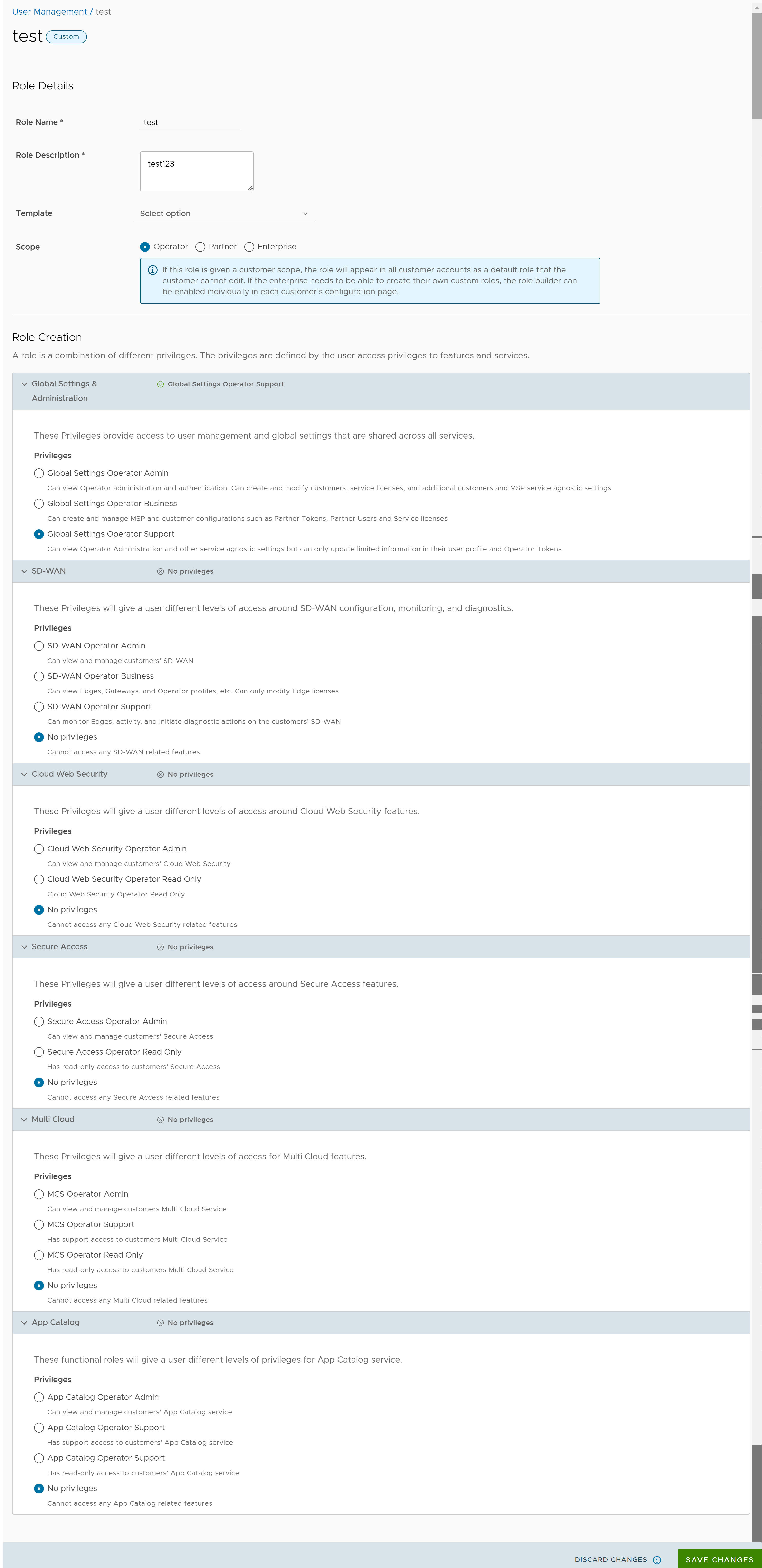
- Geben Sie die folgenden Details für die neue benutzerdefinierte Rolle ein:
Option Beschreibung Rollendetails Rollenname (Role Name) Geben Sie einen Namen für die neue Rolle ein. Rollenbeschreibung (Role Description) Geben Sie eine Beschreibung für die Rolle ein. Vorlage (Template) Wählen Sie optional eine vorhandene Rolle als Vorlage in der Dropdown-Liste aus. Die Rechte der ausgewählten Vorlage werden der neuen Rolle zugewiesen. Geltungsbereich (Scope) Wählen Sie Operator, Partner oder Kunde (Customer) als Geltungsbereich für die neue Rolle aus. Die neue Rolle wird in allen Konten für den ausgewählten Benutzer als Standardrolle angezeigt. Wenn ein Operator eine Rolle für einen Partner erstellt, wird diese in der Rollenliste des Partners angezeigt und kann nur von einem Operator und einem Partnerbenutzer, der über die erforderlichen Berechtigungen verfügt, bearbeitet werden. Rollenerstellung (Role Creation): Die Optionen in diesem Abschnitt variieren je nach ausgewähltem Geltungsbereich (Scope). Globale Einstellungen und Verwaltung (Global Settings & Administration) Diese Rechte ermöglichen den Zugriff auf die Benutzerverwaltung und globalen Einstellungen, die von allen Diensten gemeinsam genutzt werden. Die Auswahl eines der Rechte ist obligatorisch. Standardmäßig ist Globale Einstellungen – Operator-Support (Global Settings Operator Support) für den Geltungsbereich Operator ausgewählt. SD-WAN Mit diesen Berechtigungen erhält der Operator, Partner oder Enterprise-Administrator verschiedene Ebenen des Lese- und/oder Schreibzugriffs für die SD-WAN-Konfiguration, Überwachung und Diagnose. Sie können optional eine SD-WAN-Berechtigung auswählen. Der Standardwert lautet Keine Rechte (No Privileges). Cloud Web Security Mit diesen Berechtigungen erhält der Operator, Partner oder Enterprise-Administrator verschiedene Ebenen des Lese- und/oder Schreibzugriffs auf die Funktionen von Cloud Web Security. Sie können optional eine Cloud Web Security-Berechtigung auswählen. Der Standardwert lautet Keine Rechte (No Privileges). Secure Access Mit diesen Berechtigungen erhält der Operator, Partner oder Enterprise-Administrator verschiedene Ebenen des Lese- und/oder Schreibzugriffs auf die Funktionen von Secure Access. Sie können optional ein Funktionsrecht für Secure Access auswählen. Der Standardwert lautet Keine Rechte (No Privileges). Multi-Cloud Mit diesen Berechtigungen erhält der Operator, Partner oder Enterprise-Administrator verschiedene Ebenen des Lese- und/oder Schreibzugriffs auf Multi-Cloud-Funktionen. Sie können optional ein Funktionsrecht für Multi-Cloud auswählen. Der Standardwert lautet Keine Rechte (No Privileges). Applikationskatalog (App Catalog) Mit diesen Berechtigungen erhält der Operator, Partner oder Enterprise-Administrator verschiedene Ebenen des Lese- und/oder Schreibzugriffs auf App Catalog-Funktionen. Sie können optional ein Funktionsrecht für App Catalog auswählen. Der Standardwert lautet Keine Rechte (No Privileges). - Klicken Sie auf Änderungen speichern (Save Changes).
Die neue benutzerdefinierte Rolle wird auf der Seite Benutzerverwaltung (User Management) > Rollen (Roles) des Benutzers angezeigt, je nach ausgewähltem Geltungsbereich (Scope). Klicken Sie auf den Link zur benutzerdefinierten Rolle, um die Einstellungen anzuzeigen.